- У цьому підручнику ми покажемо вам, як легко ввімкнути системний звук на ПК з Windows 10.
- Як ви побачите нижче, це передбачає ввімкнення запуску Windows Windows із діалогового вікна Sound.
- Оскільки, здається, вас зацікавила ця тема, перегляньте найкраще програмне забезпечення для посилення басового звучання.
- Після завершення процедури, не соромтеся додавати наші Центр технічних підручників.

Це програмне забезпечення буде виправляти поширені помилки комп'ютера, захищати вас від втрати файлів, шкідливого програмного забезпечення, відмови обладнання та оптимізувати ваш ПК для максимальної продуктивності. Вирішіть проблеми з ПК та видаліть віруси зараз за 3 простих кроки:
- Завантажте інструмент відновлення ПК Restoro що поставляється із запатентованими технологіями (патент доступний тут).
- Клацніть Почніть сканування знайти проблеми з Windows, які можуть спричинити проблеми з ПК.
- Клацніть Відремонтувати все щоб вирішити проблеми, що впливають на безпеку та продуктивність вашого комп’ютера
- Restoro завантажив 0 читачів цього місяця.
Системна програма для Windows 10 може бути дуже корисною, коли ви знаходитесь поруч із ПК, але ви не бачите монітор.
У цьому випадку вам знадобиться конкретний звук щоб повідомити вам, коли ПК запускається, або якщо у вас з’являються нові спливаючі вікна щодо деяких оновлень, наприклад.
У вас є можливість увімкнути або вимкнути ці системні звуки Windows 10. Багато користувачів з'ясував, що звуки дуже корисні, коли їх немає за комп'ютером або під час гри.
Ця функція аудіо повідомляє їх про будь-які зміни, які робить операційна система, не закриваючи фільм і не закриваючи гру.
Це ви теж маєте на увазі? У такому випадку не соромтеся застосовувати
Як можна ввімкнути системний звук у Windows 10?
1. Оновіть драйвер звукової карти

- Перш за все, натисніть Кнопка Windows плюс Кнопка R на клавіатурі (Windows + R).
- Введіть devmgmt.msc, щоб запустити Диспетчер пристроїв.
- В Звук, відео та гра контролери, клацніть (клацніть лівою кнопкою миші) на драйвері, який у вас там є.
- Натисніть на Властивості.
- Клацніть на вкладці, на якій написано Оновлення.
- Звідси вам потрібно буде перевірити, чи можете ви зробити оновлення на карті, чи можете ви це зробити, дотримуючись вказівок на екрані, а потім перевірте, чи звучить система в Windows 10.
- Перезавантажте ПК.
Якою б не була причина, Windows 10 має кілька варіантів оновлення драйвера пристрою вручну. Перше, що вам слід зробити в цьому випадку, це оновити драйвер звукової карти.
Однак чи справді клопоту з оновленням драйверів вручну варто? Це може зайняти деякий час, і вам не потрібно, щоб хтось розповідав вам, як це дорогоцінно цього разу.
Ваш вибір - дотримуватися наведеної вище процедури. У будь-якому випадку, для негайних результатів ви можете встановити DriverFix і одним кліком оновити драйвер звукової карти.

Крім того, після встановлення цей легкий інструмент сканує ваш ПК на наявність застарілих драйверів пристроїв, які можуть доставити вам багато клопоту.

DriverFix
Швидким натисканням кнопки DriverFix змусить ваш ПК використовувати найновіший драйвер звукової карти.
Відвідайте веб-сайт
2. Використовуйте звук запуску Windows
- Клацніть правою кнопкою миші на вільному місці на робочому столі.
- Натисніть на Персоналізуйте відображається у меню, яке ви відкрили.
- Тепер ви повинні мати перед собою Персоналізація вікно, натисніть на Звучить розташований у нижній стороні вікна.
- В Звукове діалогове вікно, у вас там Відтворити Запуск Windows, ви можете ввімкнути його звідти залежно від вашого вибору. Або ви можете вибрати інший системний звук, який ви хочете увімкнути звідси.

- Натисніть на Подати заявку на нижній стороні вікна.
- Перезавантажте ПК і перевірте, чи працює звук.
Ви також можете отримати доступ до меню Звук набагато швидше таким чином: перейдіть до Почніть > тип панель управління > натисніть Enter, щоб запустити Панель управління > перейти до Обладнання та звук > виберіть Зміна звуків системи.
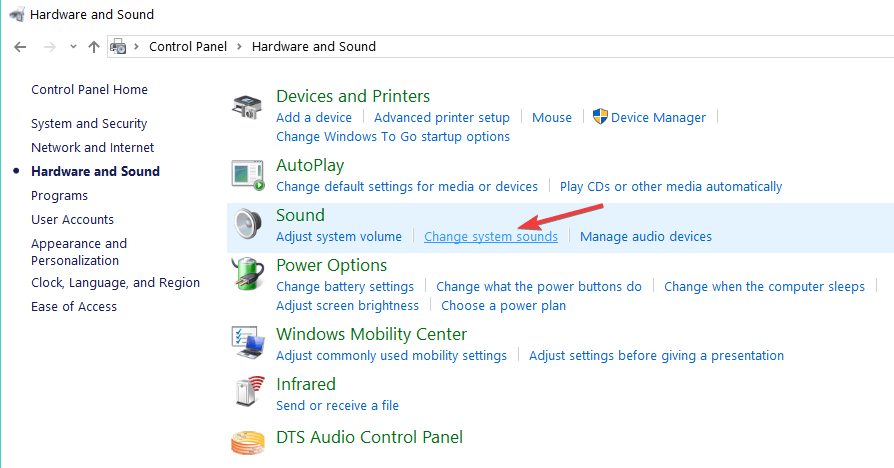
Ви не можете відкрити панель керування? Подивіться на цей покроковий посібник, щоб знайти рішення.
Це все, ви можете побачити кілька простих кроків вище, які допоможуть вам із системними звуками в Windows 10.
Якщо у вас є ідеї щодо того, як увімкнути звук у Windows 10, просто поділіться своїми думками в коментарях нижче.
 Проблеми все ще виникають?Виправте їх за допомогою цього інструменту:
Проблеми все ще виникають?Виправте їх за допомогою цього інструменту:
- Завантажте цей інструмент відновлення ПК оцінено Чудово на TrustPilot.com (завантаження починається на цій сторінці).
- Клацніть Почніть сканування знайти проблеми з Windows, які можуть спричинити проблеми з ПК.
- Клацніть Відремонтувати все виправити проблеми із запатентованими технологіями (Ексклюзивна знижка для наших читачів).
Restoro завантажив 0 читачів цього місяця.


